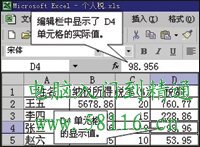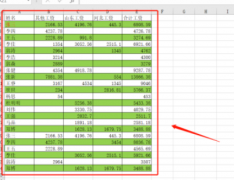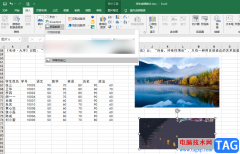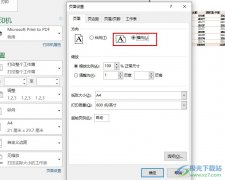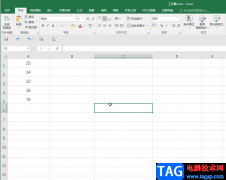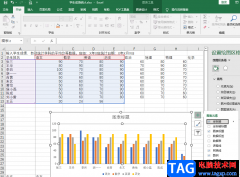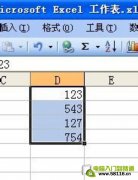很多小伙伴之所以喜欢使用excel程序对表格文档进行编辑,就是因为Excel中有许多实用功能,能够帮助我们对表格中的数据、单元格或是文字等进行各种设置。有的小伙伴在使用Excel对表格文档进行编辑时想要给文字设置跨列居中,这时我们只需要选中文字,然后右键单击选择“设置单元格格式”选项,接着在对齐页面中打开水平对齐选项,最后在下拉列表中点击选择“跨列居中”选项即可。有的小伙伴可能不清楚具体的操作方法,接下来小编就来和大家分享一下Excel表格设置跨列居中的方法。
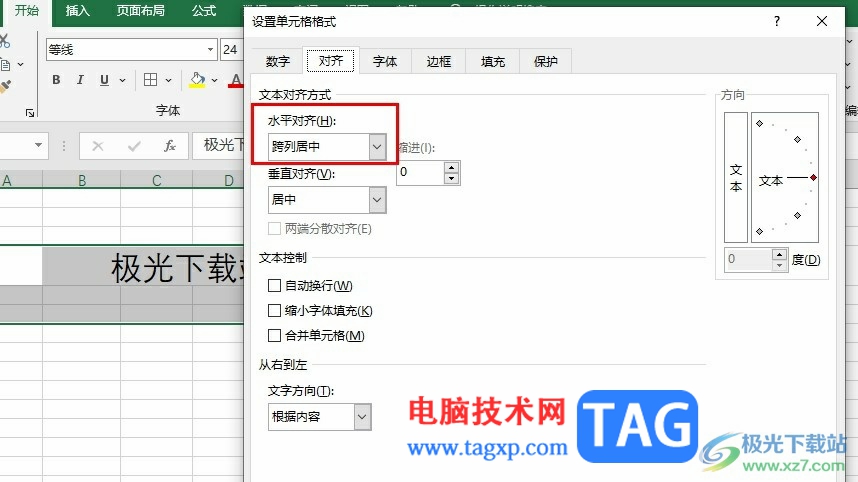
方法步骤
1、第一步,我们右键单击一个表格文档,然后在菜单列表中点击打开方式选项,再在子菜单列表中选择Excel选项
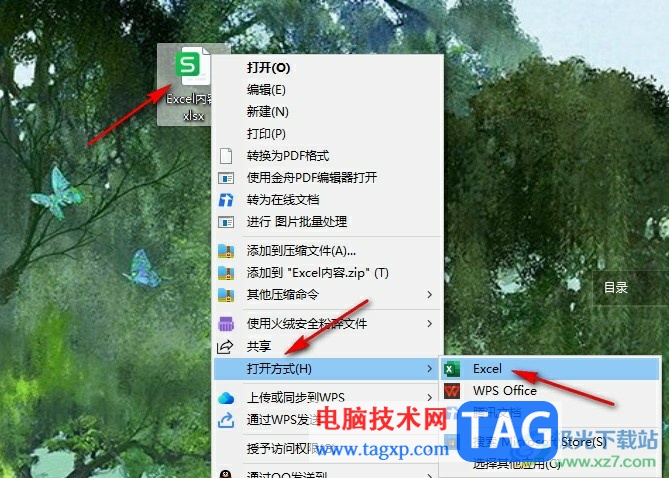
2、第二步,进入Excel页面之后,我们在表格中选中需要跨列居中的文字,然后右键单击选择设置单元格格式选项
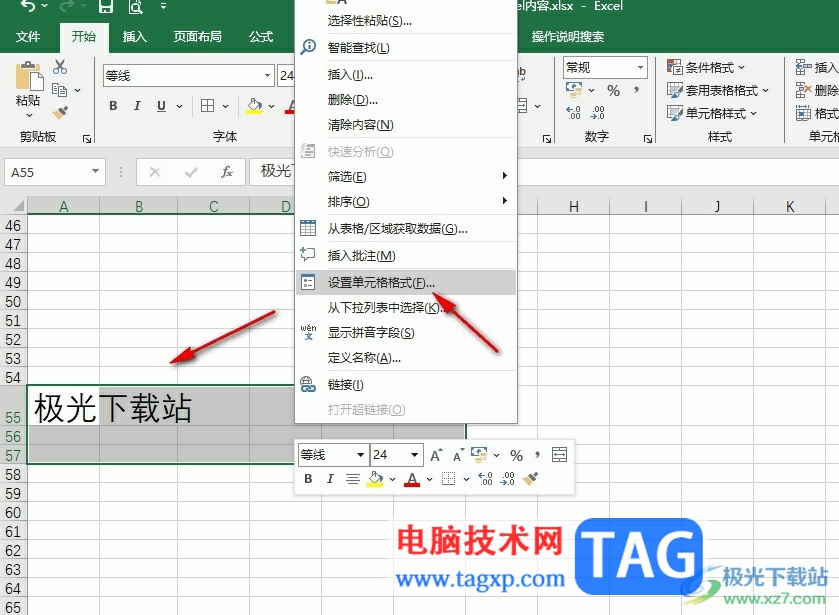
3、第三步,进入设置单元格格式页面之后,我们在页面上方点击打开“对齐”选项
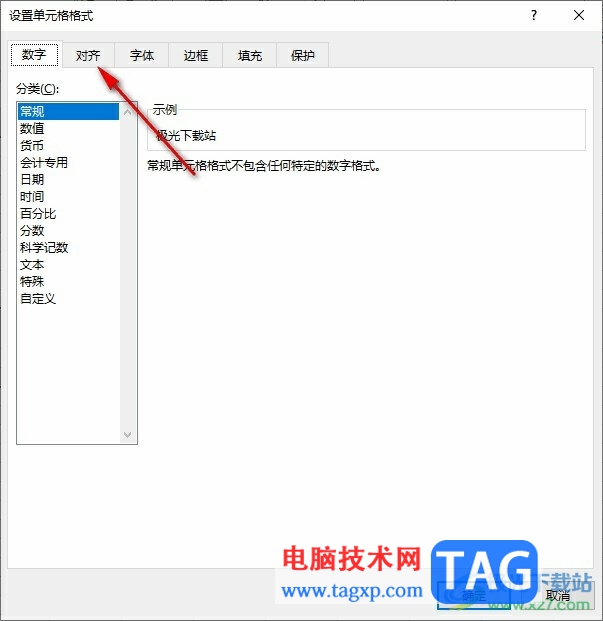
4、第四步,在对齐设置页面中,我们点击打开水平对齐选项,然后在下拉列表中选择“跨列居中”选项,再点击“确定”选项
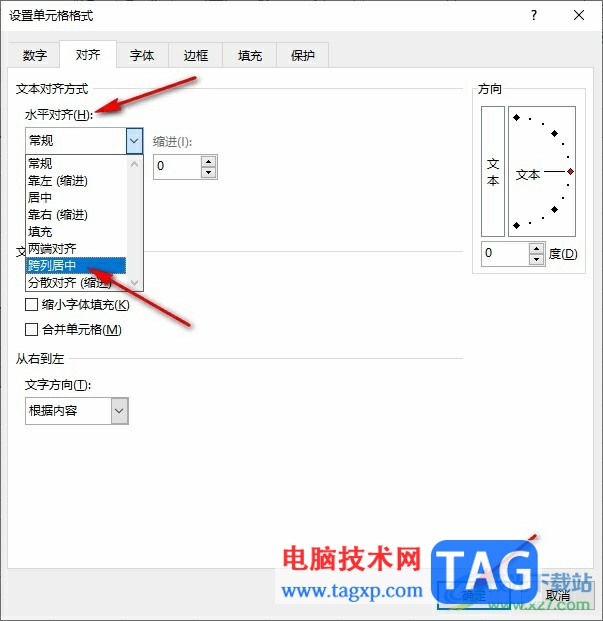
5、第五步,点击确定选项之后,我们在表格中就能看到选中的文字自动变为跨列居中状态了
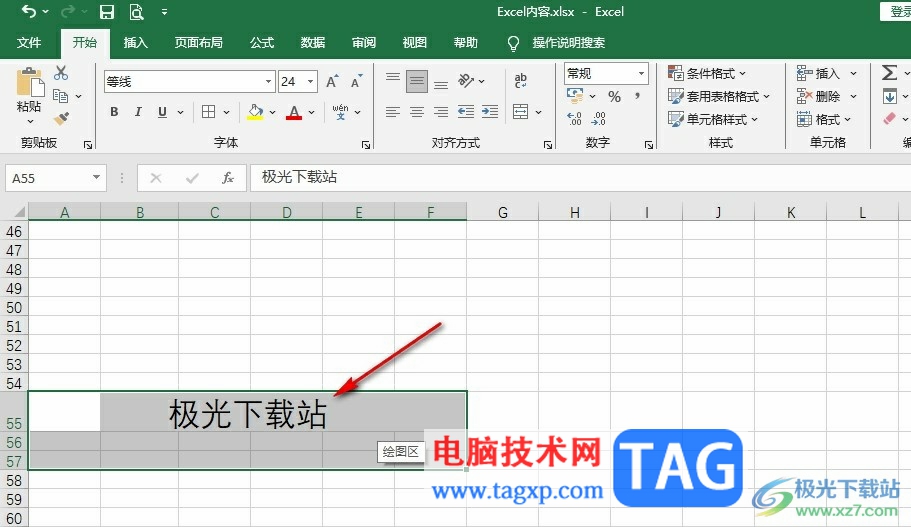
以上就是小编整理总结出的关于Excel表格设置跨列居中的方法,我们在Excel中选中文字,然后右键单击选择设置单元格格式选项,接着在对齐设置页面中打开水平对齐选项,再在下拉列表中点击选择“跨列居中”选项,最后点击确定选项即可,感兴趣的小伙伴快去试试吧。